 Primeira página > Programação > Como verificar a versão do MySQL no Windows, tão fácil que até uma criança de cinco anos pode aprender
Primeira página > Programação > Como verificar a versão do MySQL no Windows, tão fácil que até uma criança de cinco anos pode aprender
Como verificar a versão do MySQL no Windows, tão fácil que até uma criança de cinco anos pode aprender
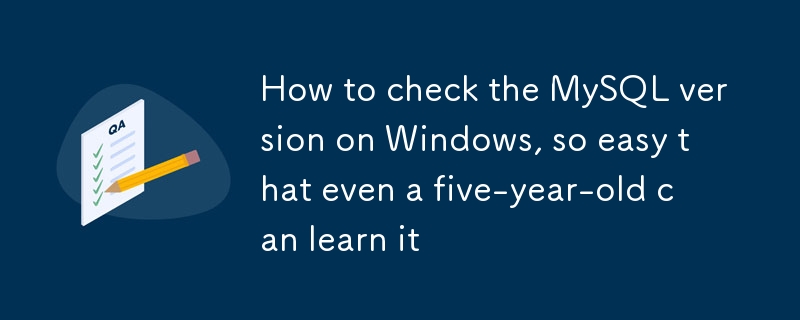
Conteúdo
- Por que você precisa saber sua versão do MySQL?
-
Verifique a versão do MySQL
- Da linha de comando
- Do cliente MySQL
- Instrução SELECT VERSION
- Comando STATUS
- Instrução SHOW VARIABLES LIKE
Por que você precisa saber sua versão do MySQL?
Saber qual versão do MySQL você está usando é crucial porque pode haver algumas diferenças significativas entre as versões. Uma versão mais recente do MySQL significa que seu sistema terá novos recursos e será mais capaz. O número da versão do MySQL pode ser essencial para descobrir possíveis problemas ao interagir com ferramentas e plug-ins externos, pois alguns recursos podem não funcionar com o seu sistema.
Bancos de dados desatualizados são vulneráveis a violações de segurança, dados duplicados e relatórios imprecisos, entre outros erros. É fundamental atualizar seu software de banco de dados para atender às necessidades da sua organização e garantir que você esteja utilizando o software e a tecnologia mais recentes. Além disso, instalar a melhor versão do MySQL reduz a possibilidade de falha do seu sistema.
Este artigo ensinará como verificar a versão do MySQL em seu servidor.
Verifique a versão do MySQL
Estas diretrizes são para confirmar a versão do MySQL em nosso servidor dedicado e VPS. Lembre-se de que algumas operações precisam de privilégios de root. E como o MariaDB é um fork do MySQL, os comandos funcionam de forma intercambiável com cada software de banco de dados.
Da linha de comando
Use o seguinte comando para verificar a versão do seu servidor MySQL local. Este comando não é específico de nenhum sistema operacional. Este comando é compatível com todas as versões Linux, Windows e macOS executando MySQL.
mysql -V
Aqui está o resultado.
# mysql -V mysql Ver 15.1 Distrib 10.3.37-MariaDB, for Linux (x86_64) using readline 5.1
As tarefas de administração de banco de dados também podem ser realizadas usando o utilitário do lado do cliente mysqladmin. Ele permite que você faça muitas coisas, incluindo criar e excluir bancos de dados, tabelas e usuários e verificar a configuração e o status atual do servidor. Para descobrir qual versão do MySQL está instalada, use o comando mysqladmin.
mysqladmin -V
Aqui está o resultado.
# mysqladmin -V mysqladmin Ver 9.1 Distrib 10.3.37-MariaDB, for Linux on x86_64
Do cliente MySQL
O cliente de linha de comando MySQL é um shell SQL simples e direto que suporta edição de entrada. Você pode usar o seguinte comando como root para se conectar ao seu cliente MySQL.
mysql
Aqui está o resultado.
# mysql Reading table information for completion of table and column names You can turn off this feature to get a quicker startup with -A Welcome to the MariaDB monitor. Commands end with ; or \g. Your MariaDB connection id is 586239 Server version: 10.3.37-MariaDB MariaDB Server Copyright (c) 2000, 2018, Oracle, MariaDB Corporation Ab and others. Type 'help;' or '\h' for help. Type '\c' to clear the current input statement.
De acordo com a saída, o servidor está executando o MariaDB versão 10.3.37. Existem muitos comandos para obter informações detalhadas sobre a versão instalada no shell do cliente MySQL ou MariaDB.
Instrução SELECIONAR VERSÃO
Use o comando SELECT VERSION() no cliente de banco de dados MySQL para verificar a versão do MySQL.
SELECT version();
Aqui está o resultado.
MariaDB [***]> SELECT version(); ----------------- | version() | ----------------- | 10.3.37-MariaDB | ----------------- 1 row in set (0.000 sec)
Você também pode usar a seguinte consulta para verificar a versão do MySQL.
SELECT @@version;
Aqui está o resultado.
MariaDB [***]> SELECT @@version; ----------------- | @@version | ----------------- | 10.3.37-MariaDB | ----------------- 1 row in set (0.000 sec) MariaDB [***]>
Comando ESTADO
Outra opção para verificar a versão do MySQL é o comando STATUS. Execute-o na ferramenta cliente MySQL.
STATUS;
Aqui está o resultado. Ele contém informações de tempo de atividade, incluindo há quanto tempo o servidor MySQL está em execução, informações de threads e outros detalhes valiosos.
MariaDB [***]> STATUS; -------------- mysql Ver 15.1 Distrib 10.3.37-MariaDB, for Linux (x86_64) using readline 5.1 Connection id: 123456 Current database: testdb_1 Current user: testdb_user@localhost SSL: Not in use Current pager: stdout Using outfile: '' Using delimiter: ; Server: MariaDB Server version: 10.3.37-MariaDB MariaDB Server Protocol version: 10 Connection: Localhost via UNIX socket Server characterset: latin1 Db characterset: utf8mb4 Client characterset: utf8 Conn. characterset: utf8 UNIX socket: /var/lib/mysql/mysql.sock Uptime: 18 days 12 hours 40 min 9 sec Threads: 21 Questions: 12345678 Slow queries: 2 Opens: 12345 Flush tables: 1 Open tables: 2048 Queries per second avg: 18.405 -------------- MariaDB [***]>
Mostrar variáveis como declaração
Uma instrução SHOW VARIABLES LIKE é outro método de exibir as informações da versão do MySQL. Digite o seguinte comando no cliente MySQL.
SHOW VARIABLES LIKE "%version%";
Aqui está o resultado.
MariaDB [***]> SHOW VARIABLES LIKE "%version%"; ----------------------------------- ------------------------------------------ | Variable_name | Value | ----------------------------------- ------------------------------------------ | in_predicate_conversion_threshold | 1000 | | innodb_version | 10.3.37 | | protocol_version | 10 | | slave_type_conversions | | | system_versioning_alter_history | ERROR | | system_versioning_asof | DEFAULT | | version | 10.3.37-MariaDB | | version_comment | MariaDB Server | | version_compile_machine | x86_64 | | version_compile_os | Linux | | version_malloc_library | system | | version_source_revision | 3303748fd133drface4d64ert56c5a09445 | | version_ssl_library | OpenSSL 1.0.2k-fips 26 Jan 2017 | | wsrep_patch_version | wsrep_25.24 | ----------------------------------- ------------------------------------------ 14 rows in set (0.020 sec) MariaDB [***]>
OK, se você achar este artigo útil, sinta-se à vontade para compartilhá-lo com mais pessoas.
Se você deseja encontrar uma ferramenta SQL para praticar, experimente nosso sqlynx, que possui uma interface simples e fácil de usar. https://www.sqlynx.com/download/ Download grátis
-
 Por que as expressões lambda exigem variáveis "final" ou "final válida" em Java?expressões lambda requerem "final" ou "efetivamente" variáveis a mensagem de erro "BEATILE Utilizada na expressão lam...Programação Postado em 2025-07-16
Por que as expressões lambda exigem variáveis "final" ou "final válida" em Java?expressões lambda requerem "final" ou "efetivamente" variáveis a mensagem de erro "BEATILE Utilizada na expressão lam...Programação Postado em 2025-07-16 -
 Como ignorar os blocos de sites com os pedidos da Python e os agentes de usuários falsos?como simular o comportamento do navegador com as solicitações de Python e os agentes de usuário falsos Python's Solicts Library é uma ferr...Programação Postado em 2025-07-16
Como ignorar os blocos de sites com os pedidos da Python e os agentes de usuários falsos?como simular o comportamento do navegador com as solicitações de Python e os agentes de usuário falsos Python's Solicts Library é uma ferr...Programação Postado em 2025-07-16 -
 Qual método é mais eficiente para a detecção de ponto em polígono: rastreamento de raio ou path.contains_points?detecção de ponto-em-polígono eficiente em python determinar se um ponto está dentro de um polígono é uma tarefa frequente na geometria computac...Programação Postado em 2025-07-16
Qual método é mais eficiente para a detecção de ponto em polígono: rastreamento de raio ou path.contains_points?detecção de ponto-em-polígono eficiente em python determinar se um ponto está dentro de um polígono é uma tarefa frequente na geometria computac...Programação Postado em 2025-07-16 -
 Como posso unindo tabelas de banco de dados com diferentes números de colunas?tabelas combinadas com diferentes colunas ] pode encontrar desafios ao tentar mesclar tabelas de banco de dados com colunas diferentes. Uma man...Programação Postado em 2025-07-16
Como posso unindo tabelas de banco de dados com diferentes números de colunas?tabelas combinadas com diferentes colunas ] pode encontrar desafios ao tentar mesclar tabelas de banco de dados com colunas diferentes. Uma man...Programação Postado em 2025-07-16 -
 Por que o Firefox exibe imagens usando a propriedade CSS `Content`?exibindo imagens com URL de conteúdo em Firefox Um problema foi encontrado onde certos navegadores, especificamente Firefox, falham em exibir ...Programação Postado em 2025-07-16
Por que o Firefox exibe imagens usando a propriedade CSS `Content`?exibindo imagens com URL de conteúdo em Firefox Um problema foi encontrado onde certos navegadores, especificamente Firefox, falham em exibir ...Programação Postado em 2025-07-16 -
 Os parâmetros de modelo podem na função C ++ 20 ConstEval depender dos parâmetros da função?funções constEval e parâmetros de modelos dependentes de argumentos da função em c 17, um parâmetro de modelo não pode depender de um argument...Programação Postado em 2025-07-16
Os parâmetros de modelo podem na função C ++ 20 ConstEval depender dos parâmetros da função?funções constEval e parâmetros de modelos dependentes de argumentos da função em c 17, um parâmetro de modelo não pode depender de um argument...Programação Postado em 2025-07-16 -
 Como implementar eventos personalizados usando o padrão de observador em Java?criando eventos personalizados em java eventos personalizados são indispensáveis em muitos cenários de programação, permitindo que os componente...Programação Postado em 2025-07-16
Como implementar eventos personalizados usando o padrão de observador em Java?criando eventos personalizados em java eventos personalizados são indispensáveis em muitos cenários de programação, permitindo que os componente...Programação Postado em 2025-07-16 -
 Você pode usar o CSS para colorir a saída do console no Chrome e no Firefox?exibindo cores no javascript Console é possível usar o console do Chrome para exibir texto colorido, como vermelho para erros, laranja para al...Programação Postado em 2025-07-16
Você pode usar o CSS para colorir a saída do console no Chrome e no Firefox?exibindo cores no javascript Console é possível usar o console do Chrome para exibir texto colorido, como vermelho para erros, laranja para al...Programação Postado em 2025-07-16 -
 Como posso concatenar com segurança o texto e os valores ao construir consultas SQL em Go?concatenando texto e valores em go sql Queries Ao construir uma consulta SQL texth e, em codificação, e a signa e a consulta de syntax e a sín...Programação Postado em 2025-07-16
Como posso concatenar com segurança o texto e os valores ao construir consultas SQL em Go?concatenando texto e valores em go sql Queries Ao construir uma consulta SQL texth e, em codificação, e a signa e a consulta de syntax e a sín...Programação Postado em 2025-07-16 -
 Como inserir com eficiência dados em várias tabelas MySQL em uma transação?mysql Inserir em múltiplas tabelas tentando inserir dados em várias tabelas com uma única consulta MySQL pode produzir resultados inesperados....Programação Postado em 2025-07-16
Como inserir com eficiência dados em várias tabelas MySQL em uma transação?mysql Inserir em múltiplas tabelas tentando inserir dados em várias tabelas com uma única consulta MySQL pode produzir resultados inesperados....Programação Postado em 2025-07-16 -
 Por que estou recebendo um erro "não consegui encontrar uma implementação do padrão de consulta" na minha consulta Silverlight Linq?ausência de implementação do padrão de consulta: resolvendo "não conseguiu encontrar" erros em um aplicativo Silverlight, uma tentat...Programação Postado em 2025-07-16
Por que estou recebendo um erro "não consegui encontrar uma implementação do padrão de consulta" na minha consulta Silverlight Linq?ausência de implementação do padrão de consulta: resolvendo "não conseguiu encontrar" erros em um aplicativo Silverlight, uma tentat...Programação Postado em 2025-07-16 -
 Como lidar com a entrada do usuário no modo exclusivo de tela cheia da Java?manuseando a entrada do usuário no modo exclusivo da tela full em java introdução ao executar um aplicativo Java no modo exclusivo de tela c...Programação Postado em 2025-07-16
Como lidar com a entrada do usuário no modo exclusivo de tela cheia da Java?manuseando a entrada do usuário no modo exclusivo da tela full em java introdução ao executar um aplicativo Java no modo exclusivo de tela c...Programação Postado em 2025-07-16 -
 Futuro do PHP: adaptação e inovaçãoO futuro do PHP será alcançado adaptando -se a novas tendências de tecnologia e introduzindo recursos inovadores: 1) adaptação à computação em nuvem,...Programação Postado em 2025-07-16
Futuro do PHP: adaptação e inovaçãoO futuro do PHP será alcançado adaptando -se a novas tendências de tecnologia e introduzindo recursos inovadores: 1) adaptação à computação em nuvem,...Programação Postado em 2025-07-16 -
 Como fazer upload de arquivos com parâmetros adicionais usando java.net.urlConnection e codificação multipartida/formulário?carregando arquivos com http requests para fazer upload de arquivos para um servidor http e também enviando parâmetros adicionais, java.net.ur...Programação Postado em 2025-07-16
Como fazer upload de arquivos com parâmetros adicionais usando java.net.urlConnection e codificação multipartida/formulário?carregando arquivos com http requests para fazer upload de arquivos para um servidor http e também enviando parâmetros adicionais, java.net.ur...Programação Postado em 2025-07-16 -
 Quando usar "tente" em vez de "se" para detectar valores variáveis no python?usando "Try" vs. "se" para testar o valor da variável no python no python, há situações em que você pode precisar verificar ...Programação Postado em 2025-07-16
Quando usar "tente" em vez de "se" para detectar valores variáveis no python?usando "Try" vs. "se" para testar o valor da variável no python no python, há situações em que você pode precisar verificar ...Programação Postado em 2025-07-16
Estude chinês
- 1 Como se diz “andar” em chinês? 走路 Pronúncia chinesa, 走路 aprendizagem chinesa
- 2 Como se diz “pegar um avião” em chinês? 坐飞机 Pronúncia chinesa, 坐飞机 aprendizagem chinesa
- 3 Como se diz “pegar um trem” em chinês? 坐火车 Pronúncia chinesa, 坐火车 aprendizagem chinesa
- 4 Como se diz “pegar um ônibus” em chinês? 坐车 Pronúncia chinesa, 坐车 aprendizagem chinesa
- 5 Como se diz dirigir em chinês? 开车 Pronúncia chinesa, 开车 aprendizagem chinesa
- 6 Como se diz nadar em chinês? 游泳 Pronúncia chinesa, 游泳 aprendizagem chinesa
- 7 Como se diz andar de bicicleta em chinês? 骑自行车 Pronúncia chinesa, 骑自行车 aprendizagem chinesa
- 8 Como você diz olá em chinês? 你好Pronúncia chinesa, 你好Aprendizagem chinesa
- 9 Como você agradece em chinês? 谢谢Pronúncia chinesa, 谢谢Aprendizagem chinesa
- 10 How to say goodbye in Chinese? 再见Chinese pronunciation, 再见Chinese learning
























